亲爱的电脑小白们,是不是觉得移动硬盘的格式转换是个头疼的问题?别急,今天就来手把手教你如何轻松将移动硬盘格式化为FAT32,让你的硬盘兼容性大大提升哦!
一、格式化前的准备
在开始格式化之前,有几个小细节需要你注意:
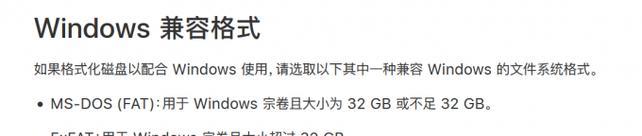
1. 备份重要数据:格式化过程中,硬盘上的所有数据都会被清除,所以务必备份好重要文件,以免造成损失。
2. 选择合适的工具:虽然Windows自带的格式化工具就能完成转换,但如果你需要处理超过32GB的硬盘,或者想要更高效地完成转换,可以考虑使用第三方工具。
二、Windows自带的格式化工具
1. 打开我的电脑,找到你的移动硬盘。
2. 右键点击移动硬盘,选择“格式化”。
3. 在弹出的窗口中,选择“文件系统”为“FAT32”。
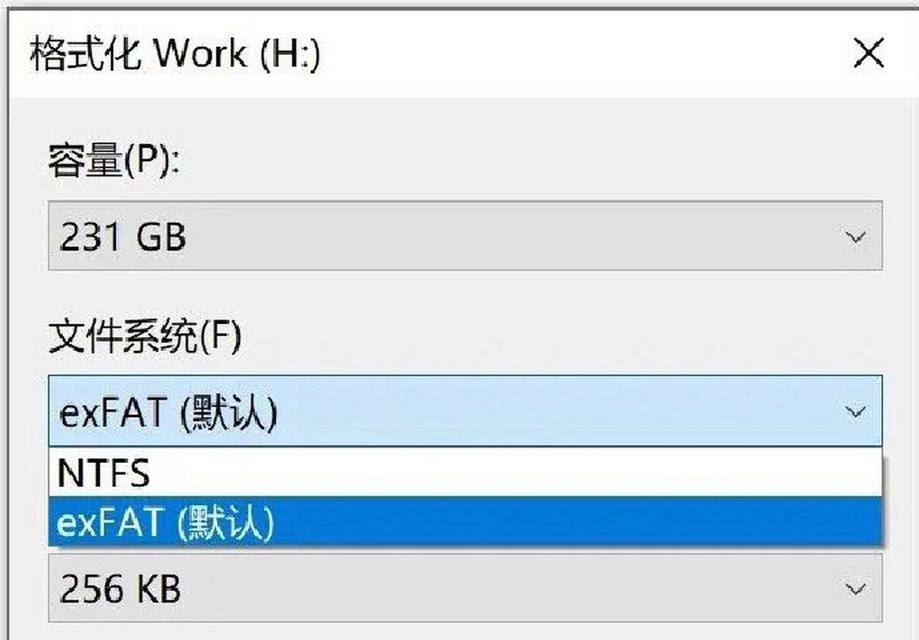
4. 点击“开始”按钮,等待格式化完成。
三、第三方工具——FAT32format
如果你需要处理超过32GB的硬盘,或者想要更高效地完成转换,可以使用第三方工具FAT32format。
1. 下载并安装FAT32format:你可以从官方网站下载最新版本。
2. 打开命令提示符:在Windows搜索栏中输入“cmd”,右键点击“以管理员身份运行”。
3. 输入命令:在命令提示符中输入以下命令(将X替换为你的硬盘盘符):
FAT32format X:
4. 确认格式化:按回车键后,系统会提示你确认格式化,输入“Y”确认。
四、注意事项
1. 格式化会清除数据:在格式化之前,务必备份好重要数据。
2. FAT32格式限制:FAT32格式不支持单个文件超过4GB,且分区大小不能超过32GB。
3. 兼容性问题:FAT32格式在Windows、Mac和Linux等操作系统上都有很好的兼容性。
五、
通过以上步骤,你就可以轻松地将移动硬盘格式化为FAT32了。不过,需要注意的是,FAT32格式有一些限制,比如不支持大文件和分区大小限制。如果你需要处理大文件或者需要更高的兼容性,可以考虑使用其他文件系统格式,如NTFS。
希望这篇文章能帮助你解决移动硬盘格式化的问题,让你的电脑生活更加轻松愉快!
























